ກະວີ:
Marcus Baldwin
ວັນທີຂອງການສ້າງ:
18 ມິຖຸນາ 2021
ວັນທີປັບປຸງ:
22 ມິຖຸນາ 2024
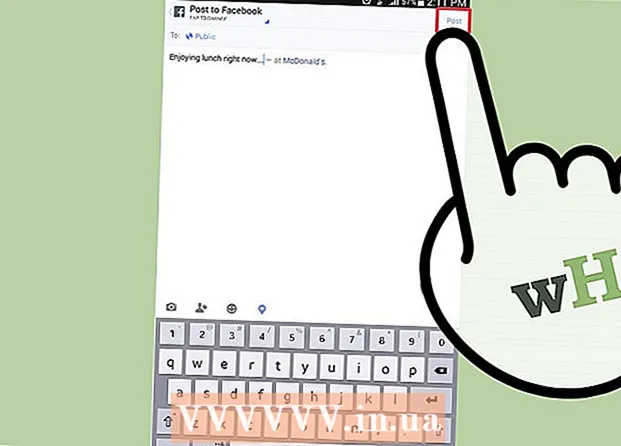
ເນື້ອຫາ
- ຂັ້ນຕອນ
- ວິທີທີ່ 1 ຈາກທັງ:ົດ 2: ວິທີການເພີ່ມສະຖານທີ່ຢູ່ໃນຄອມພິວເຕີຂອງເຈົ້າ
- ວິທີທີ່ 2 ຂອງ 2: ວິທີການເພີ່ມສະຖານທີ່ຢູ່ໃນໂທລະສັບສະຫຼາດຂອງເຈົ້າ
ຄວາມສາມາດໃນການແບ່ງປັນສະຖານທີ່ຂອງເຈົ້າໃນສື່ສັງຄົມແມ່ນທ່າອ່ຽງທີ່ນິຍົມຫຼາຍ. ເວັບໄຊທເຊັ່ນ Facebook ອະນຸຍາດໃຫ້ເຈົ້າເຂົ້າສູ່ລະບົບ, ປະກາດສະຖານະພາບ, ແລະຈາກນັ້ນແທັກສະຖານທີ່ສະເພາະເພື່ອສະແດງໃຫ້ເຈົ້າເຫັນວ່າເຈົ້າຢູ່ໃສ. ມັນເປັນວິທີທີ່ດີທີ່ຈະສ້າງfriendsູ່ແລະບອກຜູ້ຄົນວ່າເຈົ້າໃຊ້ເວລາຂອງເຈົ້າຢູ່ໃສ. ການເພີ່ມສະຖານທີ່ໃສ່ໂພສສາມາດເປັນຄວາມມ່ວນແທ້ really! ນອກຈາກນັ້ນ, ມັນຍັງເຮັດໄດ້ງ່າຍທັງຢູ່ໃນຄອມພິວເຕີແລະໃນສະມາດໂຟນ.
ຂັ້ນຕອນ
ວິທີທີ່ 1 ຈາກທັງ:ົດ 2: ວິທີການເພີ່ມສະຖານທີ່ຢູ່ໃນຄອມພິວເຕີຂອງເຈົ້າ
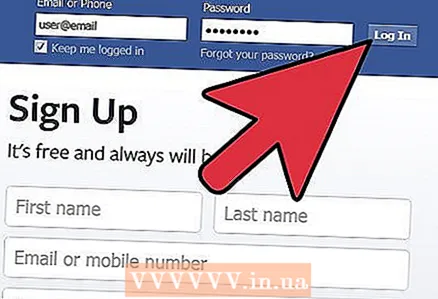 1 ໄປຫາເຟສບຸກ. ເປີດຕົວທ່ອງເວັບຂອງທ່ານແລະເຂົ້າ www.facebook.com. ໃສ່ທີ່ຢູ່ອີເມລ password ແລະລະຫັດຜ່ານຂອງເຈົ້າຢູ່ໃນຊ່ອງທີ່ເonາະສົມຢູ່ໃນ ໜ້າ ເຂົ້າສູ່ລະບົບ.
1 ໄປຫາເຟສບຸກ. ເປີດຕົວທ່ອງເວັບຂອງທ່ານແລະເຂົ້າ www.facebook.com. ໃສ່ທີ່ຢູ່ອີເມລ password ແລະລະຫັດຜ່ານຂອງເຈົ້າຢູ່ໃນຊ່ອງທີ່ເonາະສົມຢູ່ໃນ ໜ້າ ເຂົ້າສູ່ລະບົບ.  2 ອັບເດດສະຖານະຂອງເຈົ້າ. ເປີດ Chronicle ຂອງເຈົ້າຫຼືໄປຫາ ໜ້າ ຫຼັກແລະຂຽນຂໍ້ຄວາມໃin່ຢູ່ໃນຊ່ອງຂໍ້ຄວາມດ້ວຍຂໍ້ຄວາມ "ມີຫຍັງໃwith່ກັບເຈົ້າ?"
2 ອັບເດດສະຖານະຂອງເຈົ້າ. ເປີດ Chronicle ຂອງເຈົ້າຫຼືໄປຫາ ໜ້າ ຫຼັກແລະຂຽນຂໍ້ຄວາມໃin່ຢູ່ໃນຊ່ອງຂໍ້ຄວາມດ້ວຍຂໍ້ຄວາມ "ມີຫຍັງໃwith່ກັບເຈົ້າ?"  3 ຊອກຫາໄອຄອນທີ່ຕັ້ງທາງພູມສາດ. ຫຼັງຈາກທີ່ເຈົ້າຂຽນໂພສຂອງເຈົ້າ, ແຕ່ກ່ອນທີ່ເຈົ້າຈະໂພສມັນ, ກວດເບິ່ງແຜງດ້ານລຸ່ມສະຖານະຂອງເຈົ້າໃນ "ມີຫຍັງໃwith່ກັບເຈົ້າ?" ເຈົ້າຈະເຫັນໄອຄອນສີເທົາສີ່ອັນຢູ່ຖັດຈາກປຸ່ມເຜີຍແຜ່ສີຟ້າ. ຄລິກທີ່ໄອຄອນທີສອງຈາກເບື້ອງຂວາ, ເຊິ່ງຄ້າຍຄືກັບເຄື່ອງGPSາຍ GPS.
3 ຊອກຫາໄອຄອນທີ່ຕັ້ງທາງພູມສາດ. ຫຼັງຈາກທີ່ເຈົ້າຂຽນໂພສຂອງເຈົ້າ, ແຕ່ກ່ອນທີ່ເຈົ້າຈະໂພສມັນ, ກວດເບິ່ງແຜງດ້ານລຸ່ມສະຖານະຂອງເຈົ້າໃນ "ມີຫຍັງໃwith່ກັບເຈົ້າ?" ເຈົ້າຈະເຫັນໄອຄອນສີເທົາສີ່ອັນຢູ່ຖັດຈາກປຸ່ມເຜີຍແຜ່ສີຟ້າ. ຄລິກທີ່ໄອຄອນທີສອງຈາກເບື້ອງຂວາ, ເຊິ່ງຄ້າຍຄືກັບເຄື່ອງGPSາຍ GPS. 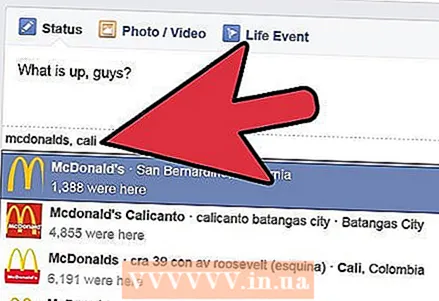 4 ເພີ່ມສະຖານທີ່ຂອງເຈົ້າ. ຫຼັງຈາກທີ່ເຈົ້າຄລິກທີ່ໄອຄອນທີ່ຕັ້ງທາງພູມສາດ, ລາຍຊື່ຂອງສະຖານທີ່ທີ່ຮູ້ຈັກຢູ່ໃກ້ເຈົ້າຈະປະກົດຂຶ້ນໃນ ໜ້າ ຈໍ. ເລືອກສະຖານທີ່ໃດນຶ່ງເຫຼົ່ານີ້, ຫຼືເລີ່ມຕົ້ນພິມສະຖານທີ່ຂອງເຈົ້າ, ເຊິ່ງຄວນຈະປາກົດຢູ່ໃນລາຍການກ່ອນທີ່ເຈົ້າຈະພິມສໍາເລັດ. ຄລິກໃສ່ມັນເພື່ອເພີ່ມມັນໃສ່ສະຖານະຂອງເຈົ້າ.
4 ເພີ່ມສະຖານທີ່ຂອງເຈົ້າ. ຫຼັງຈາກທີ່ເຈົ້າຄລິກທີ່ໄອຄອນທີ່ຕັ້ງທາງພູມສາດ, ລາຍຊື່ຂອງສະຖານທີ່ທີ່ຮູ້ຈັກຢູ່ໃກ້ເຈົ້າຈະປະກົດຂຶ້ນໃນ ໜ້າ ຈໍ. ເລືອກສະຖານທີ່ໃດນຶ່ງເຫຼົ່ານີ້, ຫຼືເລີ່ມຕົ້ນພິມສະຖານທີ່ຂອງເຈົ້າ, ເຊິ່ງຄວນຈະປາກົດຢູ່ໃນລາຍການກ່ອນທີ່ເຈົ້າຈະພິມສໍາເລັດ. ຄລິກໃສ່ມັນເພື່ອເພີ່ມມັນໃສ່ສະຖານະຂອງເຈົ້າ. 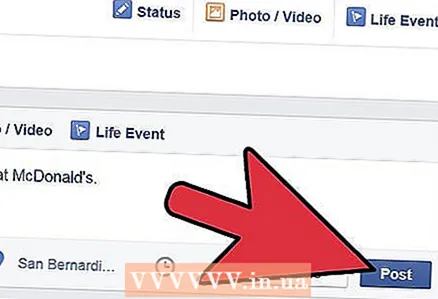 5 ໃຫ້ຄລິກໃສ່ປຸ່ມ "ເຜີຍແຜ່". ກວດເບິ່ງໂພສຂອງເຈົ້າ ສຳ ລັບຂໍ້ຜິດພາດແລະກວດຄືນທຸກຢ່າງຄືນໃbefore່ກ່ອນທີ່ຈະຄລິກປຸ່ມເຜີຍແຜ່. ວິທີນີ້ເຈົ້າບໍ່ ຈຳ ເປັນຕ້ອງແກ້ໄຂໂພສຂອງເຈົ້າຫຼືປ່ຽນບ່ອນຢູ່ໃນກໍລະນີທີ່ມີຂໍ້ຜິດພາດ.
5 ໃຫ້ຄລິກໃສ່ປຸ່ມ "ເຜີຍແຜ່". ກວດເບິ່ງໂພສຂອງເຈົ້າ ສຳ ລັບຂໍ້ຜິດພາດແລະກວດຄືນທຸກຢ່າງຄືນໃbefore່ກ່ອນທີ່ຈະຄລິກປຸ່ມເຜີຍແຜ່. ວິທີນີ້ເຈົ້າບໍ່ ຈຳ ເປັນຕ້ອງແກ້ໄຂໂພສຂອງເຈົ້າຫຼືປ່ຽນບ່ອນຢູ່ໃນກໍລະນີທີ່ມີຂໍ້ຜິດພາດ.
ວິທີທີ່ 2 ຂອງ 2: ວິທີການເພີ່ມສະຖານທີ່ຢູ່ໃນໂທລະສັບສະຫຼາດຂອງເຈົ້າ
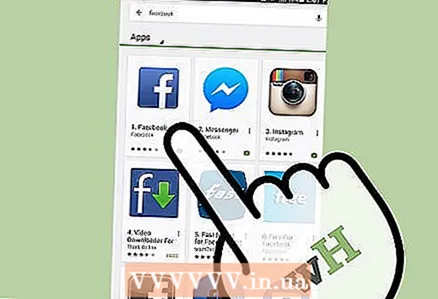 1 ດາວໂຫລດແອັບ Facebook Facebook ຢູ່ໃນໂທລະສັບຂອງເຈົ້າ. ອີງຕາມຮູບແບບໂທລະສັບຂອງເຈົ້າ, ຊອກຫາແອັບຢູ່ໃນ Google Play Store ຫຼື App Store. ເມື່ອເຈົ້າພົບແອັບທີ່ເຈົ້າຕ້ອງການ, ແຕະໄອຄອນ Facebook, ຈາກນັ້ນແຕະດາວໂຫຼດເພື່ອຕິດຕັ້ງແອັບ.
1 ດາວໂຫລດແອັບ Facebook Facebook ຢູ່ໃນໂທລະສັບຂອງເຈົ້າ. ອີງຕາມຮູບແບບໂທລະສັບຂອງເຈົ້າ, ຊອກຫາແອັບຢູ່ໃນ Google Play Store ຫຼື App Store. ເມື່ອເຈົ້າພົບແອັບທີ່ເຈົ້າຕ້ອງການ, ແຕະໄອຄອນ Facebook, ຈາກນັ້ນແຕະດາວໂຫຼດເພື່ອຕິດຕັ້ງແອັບ.  2 ຊອກຫາແອັບຢູ່ໃນໂຟນເດີດາວໂຫຼດຂອງເຈົ້າ. ເມື່ອຄໍາຮ້ອງສະຫມັກໄດ້ຖືກຕິດຕັ້ງ, ທ່ານສາມາດຊອກຫາມັນໃນບັນດາໄຟລດາວໂຫຼດອື່ນ on ຢູ່ໃນໂທລະສັບຂອງທ່ານໂດຍການແຕະທີ່ໄອຄອນ Downloads ໃນ desktop ຂອງທ່ານ.
2 ຊອກຫາແອັບຢູ່ໃນໂຟນເດີດາວໂຫຼດຂອງເຈົ້າ. ເມື່ອຄໍາຮ້ອງສະຫມັກໄດ້ຖືກຕິດຕັ້ງ, ທ່ານສາມາດຊອກຫາມັນໃນບັນດາໄຟລດາວໂຫຼດອື່ນ on ຢູ່ໃນໂທລະສັບຂອງທ່ານໂດຍການແຕະທີ່ໄອຄອນ Downloads ໃນ desktop ຂອງທ່ານ. 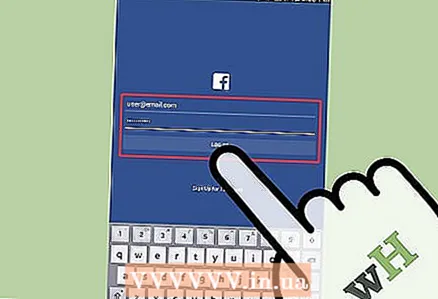 3 ໃຫ້ຄລິກໃສ່ app ໄດ້. ເມື່ອແອັບເປີດ, ໃສ່ຊື່ຜູ້ໃຊ້ແລະລະຫັດຜ່ານຂອງເຈົ້າຢູ່ໃນຊ່ອງຂໍ້ມູນທີ່ເonາະສົມເທິງ ໜ້າ ຈໍເຂົ້າສູ່ລະບົບແລະຄລິກເຂົ້າສູ່ລະບົບ.
3 ໃຫ້ຄລິກໃສ່ app ໄດ້. ເມື່ອແອັບເປີດ, ໃສ່ຊື່ຜູ້ໃຊ້ແລະລະຫັດຜ່ານຂອງເຈົ້າຢູ່ໃນຊ່ອງຂໍ້ມູນທີ່ເonາະສົມເທິງ ໜ້າ ຈໍເຂົ້າສູ່ລະບົບແລະຄລິກເຂົ້າສູ່ລະບົບ.  4 ໄປທີ່ແຖບ "ສະຖານະພາບ". ນີ້ແມ່ນ ໜຶ່ງ ໃນສາມແຖບຢູ່ທາງລຸ່ມຂອງ ໜ້າ ຈໍທີ່ເຈົ້າຈະຖືກນໍາໄປຫາທັນທີຫຼັງຈາກເຂົ້າສູ່ລະບົບ.
4 ໄປທີ່ແຖບ "ສະຖານະພາບ". ນີ້ແມ່ນ ໜຶ່ງ ໃນສາມແຖບຢູ່ທາງລຸ່ມຂອງ ໜ້າ ຈໍທີ່ເຈົ້າຈະຖືກນໍາໄປຫາທັນທີຫຼັງຈາກເຂົ້າສູ່ລະບົບ. 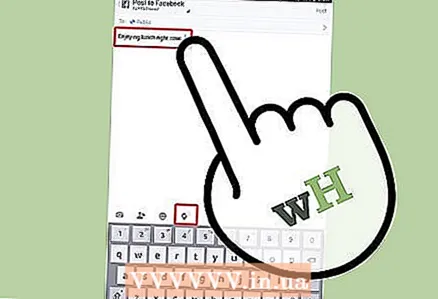 5 ພິມສະຖານະຂອງເຈົ້າ. ຄລິກທີ່ກ່ອງສີຂາວທີ່ຂຽນວ່າ "ມີຫຍັງໃwith່ກັບເຈົ້າ?" ແລະໃສ່ສະຖານະພາບໃຫມ່ຂອງທ່ານ. ເມື່ອເຮັດແລ້ວ, ສັງເກດເຫັນໄອຄອນສີ່ສີເທົາຢູ່ລຸ່ມສະຖານະພາບ.ຄລິກທີ່ໄອຄອນສີ່, ອັນທີ່ຄ້າຍຄືກັບເຄື່ອງGPSາຍ GPS.
5 ພິມສະຖານະຂອງເຈົ້າ. ຄລິກທີ່ກ່ອງສີຂາວທີ່ຂຽນວ່າ "ມີຫຍັງໃwith່ກັບເຈົ້າ?" ແລະໃສ່ສະຖານະພາບໃຫມ່ຂອງທ່ານ. ເມື່ອເຮັດແລ້ວ, ສັງເກດເຫັນໄອຄອນສີ່ສີເທົາຢູ່ລຸ່ມສະຖານະພາບ.ຄລິກທີ່ໄອຄອນສີ່, ອັນທີ່ຄ້າຍຄືກັບເຄື່ອງGPSາຍ GPS.  6 ກະລຸນາໃສ່ສະຖານທີ່ຂອງທ່ານ. ລາຍຊື່ຂອງສະຖານທີ່ທີ່ຮູ້ຈັກທັງnearົດທີ່ຢູ່ໃກ້ເຈົ້າຈະປະກົດຂຶ້ນໃນ ໜ້າ ຈໍ. ເລືອກອັນໃດນຶ່ງຈາກນັ້ນຄລິກທີ່ປຸ່ມເຜີຍແຜ່ຢູ່ທາງເທິງເບື້ອງຂວາຂອງ ໜ້າ ຈໍເພື່ອເພີ່ມສະຖານທີ່ໃສ່ໂພສຂອງເຈົ້າ.
6 ກະລຸນາໃສ່ສະຖານທີ່ຂອງທ່ານ. ລາຍຊື່ຂອງສະຖານທີ່ທີ່ຮູ້ຈັກທັງnearົດທີ່ຢູ່ໃກ້ເຈົ້າຈະປະກົດຂຶ້ນໃນ ໜ້າ ຈໍ. ເລືອກອັນໃດນຶ່ງຈາກນັ້ນຄລິກທີ່ປຸ່ມເຜີຍແຜ່ຢູ່ທາງເທິງເບື້ອງຂວາຂອງ ໜ້າ ຈໍເພື່ອເພີ່ມສະຖານທີ່ໃສ່ໂພສຂອງເຈົ້າ.



